AWS EC2 IPv6追加設定方法
前提条件
IPv4で利用している、VPCやEC2にIPv6を追加設定方法になります。
事前にVPCとEC2は作成済みにしてください。
以下の内容がご参考になると思います。
IPv6追加設定方法
VPCからIPv6設定を有効いたします。
1. AWSマネジメントコンソールにて「VPC」をクリックする。

2. 「お使いのVPC」をクリックし対象VPCを選択いたします。
「アクション」をクリックし「CIDRの編集」をクリックする。
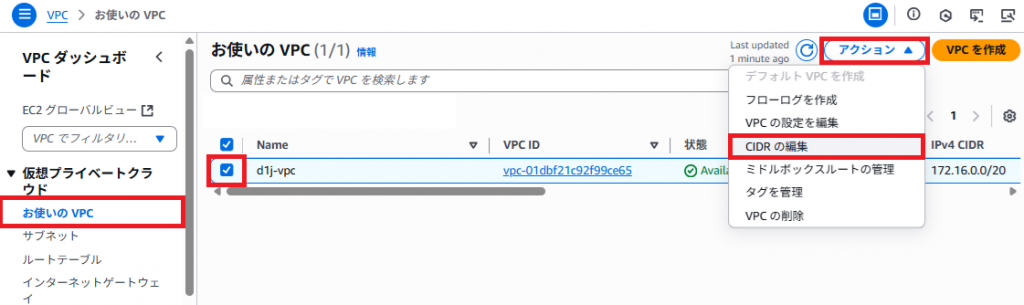
3. 「新しい IPv6 CIDR を 追加」をクリックする。
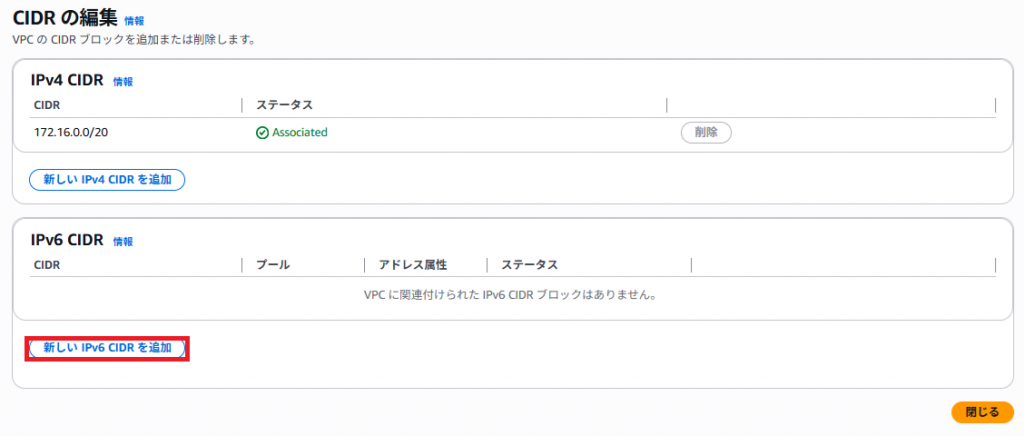
4. 以下の入力、選択し「CIDR を 選択」をクリックする。
| 項目 | 説明(入力・選択) |
|---|---|
| IPv6 CIDR ブロック | 「Amazon 提供の IPv6 CIDR ブロック」を選択いたします。 |
| ネットワークボーダーグループ | EC2を利用しているVPCを選択してください。 |
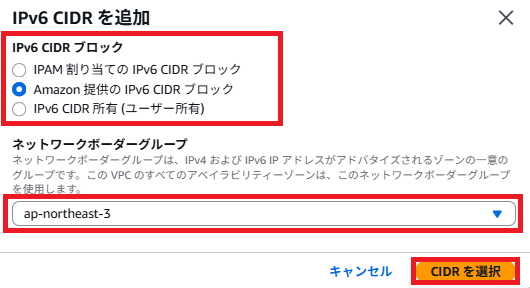
5. 「閉じる」をクリックする。
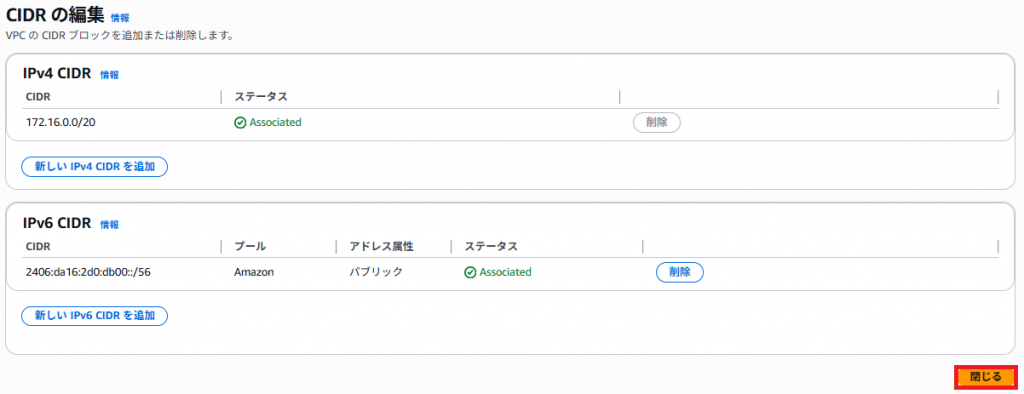
6. 「サブネット」をクリックし対象サブネットを選択します。
「アクション」をクリックし「IPv6 CIDR の編集」をクリックする。
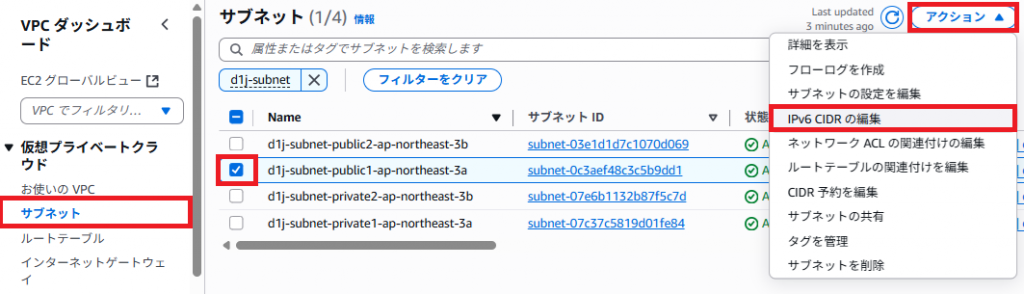
7. 「IPv6 CIDR を追加」をクリックする。
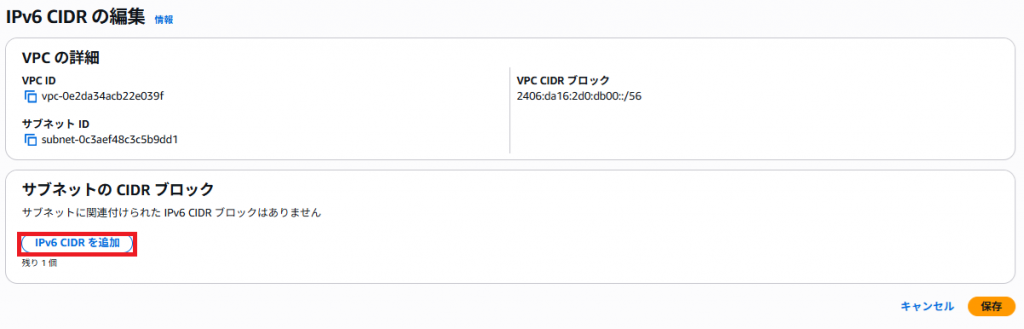
8. 「サブネットのCIDRブロック」を入力を変更してください。
今回は、「/64」にして数字を増やしております。 〈 〉 や ︿ ﹀ で変更可能です。
「保存」をクリックする。
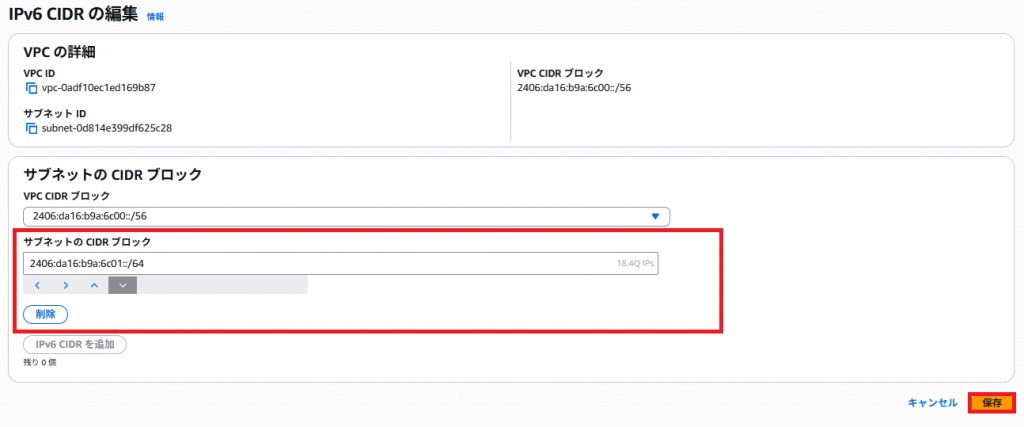
9. 「ルートテーブル」をクリックし対象のルートテーブルを選択いたします。
「アクション」をクリックし「ルートを編集」をクリックする。
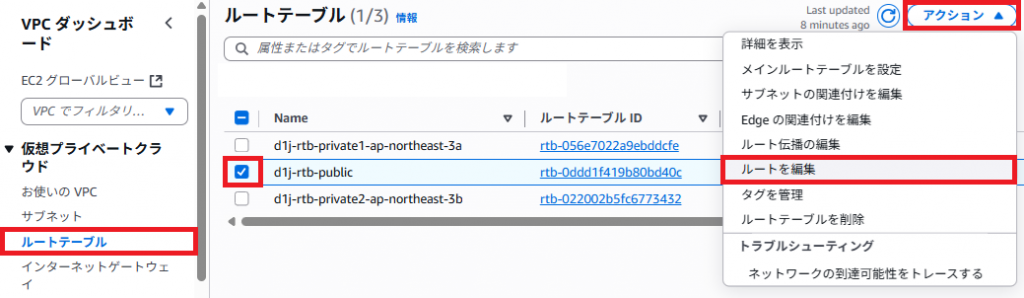
10. 「ルートを追加」をクリックする。
入力、選択し「変更を保存」をクリックする。
| 項目 | 説明(入力・選択) |
|---|---|
| 送信先 | 「::/0」を選択いたします。 |
| ターゲット | 「インターネットゲートウェイ」を選択し、 igw-をさらに選択してください。 |
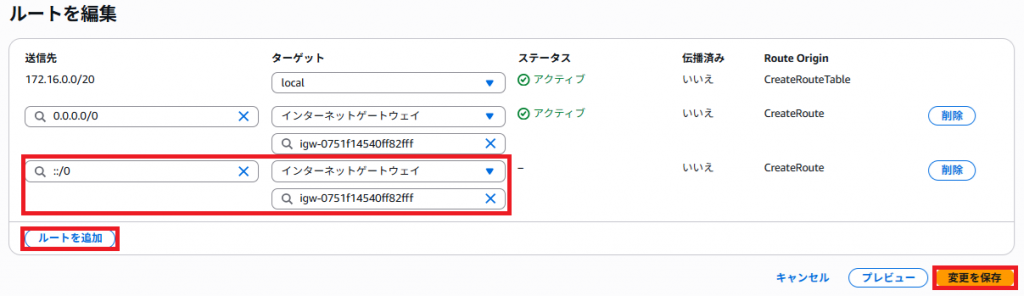
11. EC2サーバーの設定をいたします。「VPC」をクリックする。

12. 「インスタンス」をクリックし対象EC2サーバーを選択する。
「インスタンスの状況」をクリックし「ネットワーキング」を選択「IP アドレスの管理」をクリックする。
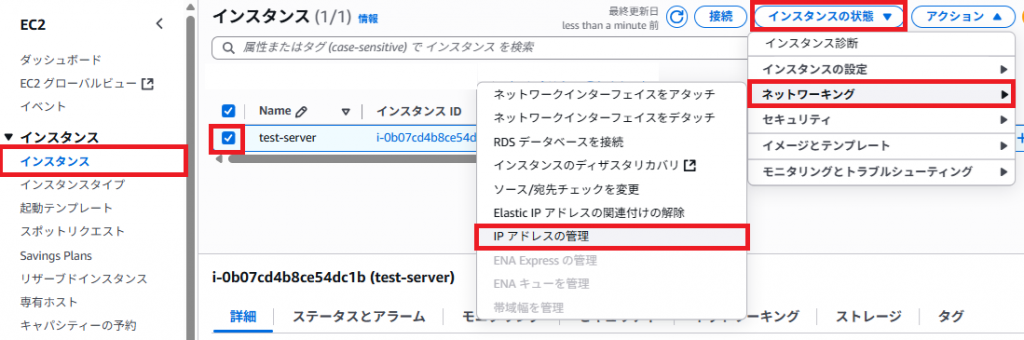
13. 「新しい IP アドレスの割り当て」をクリックし「保存」をクリックする。
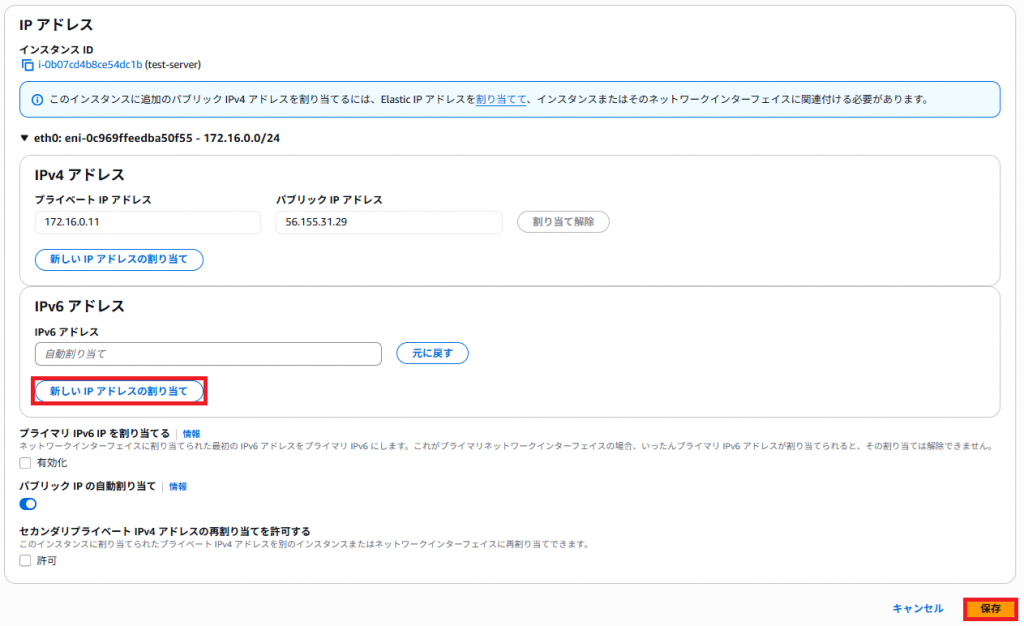
14. 「確認」をクリックする。
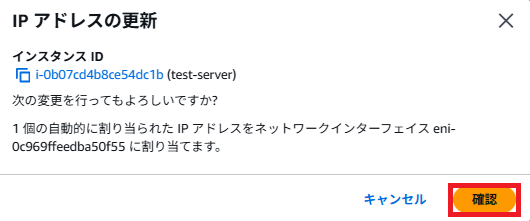
15. 「インスタンス」をクリックし対象EC2サーバーを選択する。
「セキュリティ」をクリックし「セキュリティグループ」をクリックする。
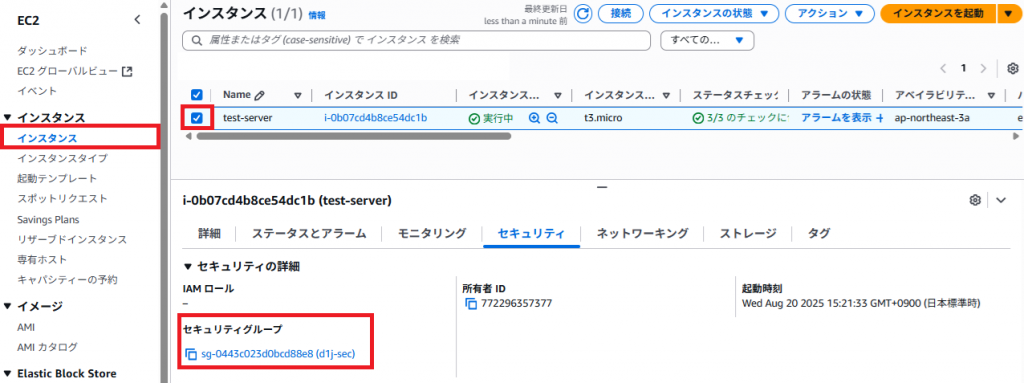
16. 「インバウンドルール」をクリックし「インバウンドのルールを編集」をクリックする。
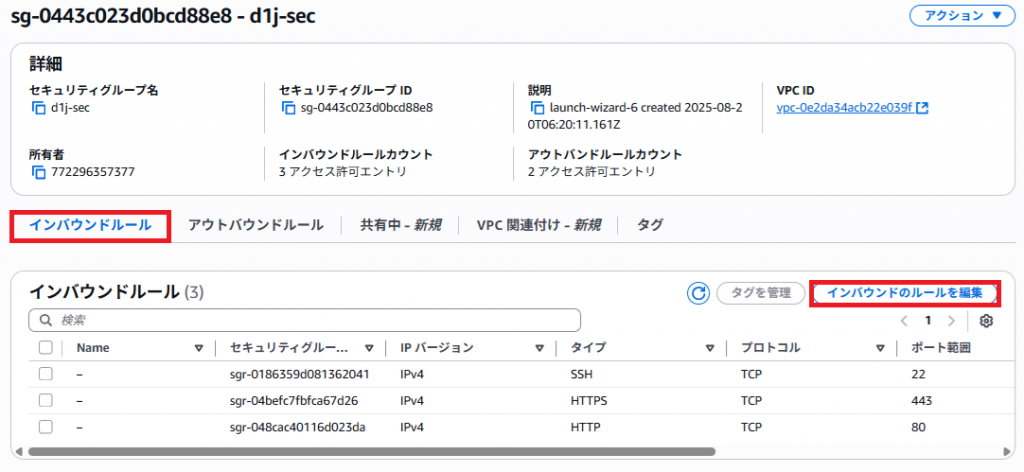
17. 「ルールを追加」をクリックする。
入力、選択し「ルールを保存」をクリックする。
| 項目 | 説明(入力・選択) |
|---|---|
| タイプ | 「SSH」を選択いたします。 |
| ソース | 「Anywhere-IPv4」を選択いたします。 |
| CIDRブロック | 「::/0」を選択いたします。 |
| 項目 | 説明(入力・選択) |
|---|---|
| タイプ | 「HTTP」を選択いたします。 |
| ソース | 「Anywhere-IPv4」を選択いたします。 |
| CIDRブロック | 「::/0」を選択いたします。 |
| 項目 | 説明(入力・選択) |
|---|---|
| タイプ | 「HTTPS」を選択いたします。 |
| ソース | 「Anywhere-IPv4」を選択いたします。 |
| CIDRブロック | 「::/0」を選択いたします。 |
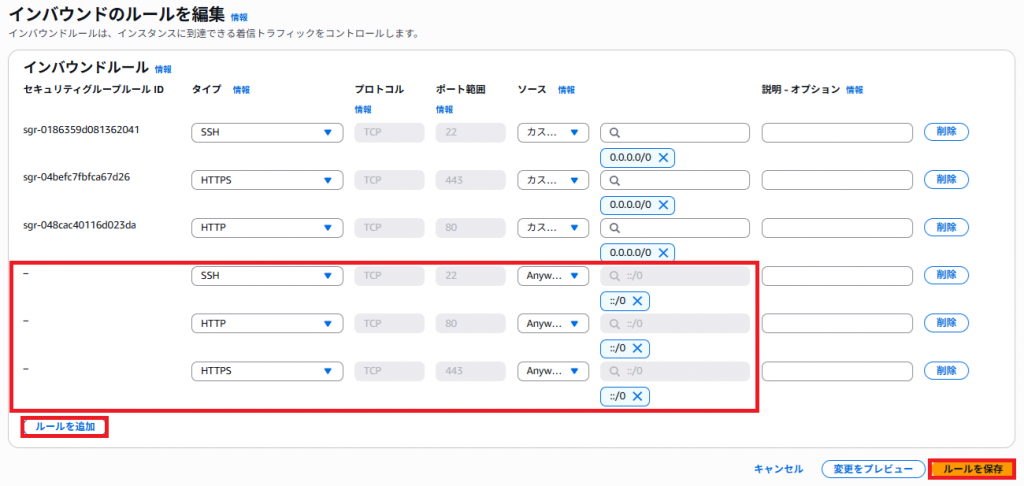
18. 対象EC2サーバーにログインいたします。Apacheのインストールいたします。
下記のコマンドを実施してください。
| コマンド | 説明 |
|---|---|
| $ sudo -i | rootユーザーに切り替えます。 |
| # yum install -y httpd | Apacheをインストールいたします。 |
| # systemctl enable httpd | OS再起動の際に自動的にApacheを起動いたします。 |
| # systemctl start httpd | Apacheを起動いたします。 |
19. IPv6でgoogleにICMPを実施確認いたします。
下記のコマンドを実施してください。
| コマンド | 説明 |
|---|---|
| $ sudo -i | rootユーザーに切り替えます。 |
| # ping -c 4 google.com | ping6でgoogleの確認をいたします。 |
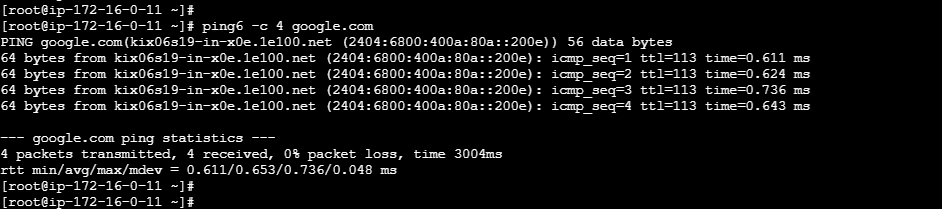
20. IPv6アドレスを確認いたします。
「インスタンス」をクリックし対象EC2サーバーを選択いたします。
「詳細」をクリックし「IPv6 アドレス」をコピペいたします。
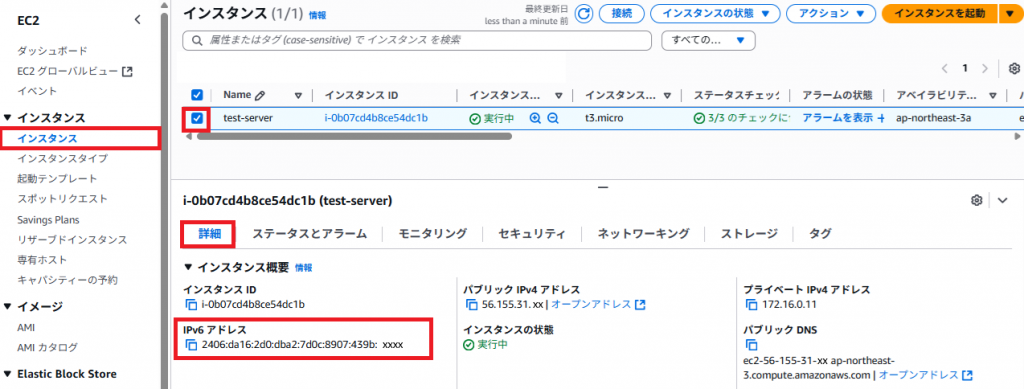
21. ブラウザーでIPv6でアクセスして確認いたします。
http://[2406:da16:2d0:dba2:7d0c:8907:439b:xxxx]/
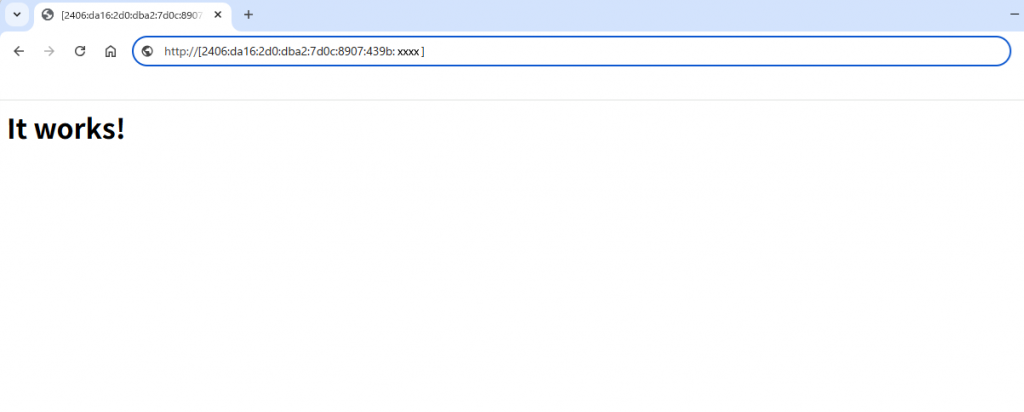
以上で「AWS EC2 IPv6追加設定方法」を完了いたします。

